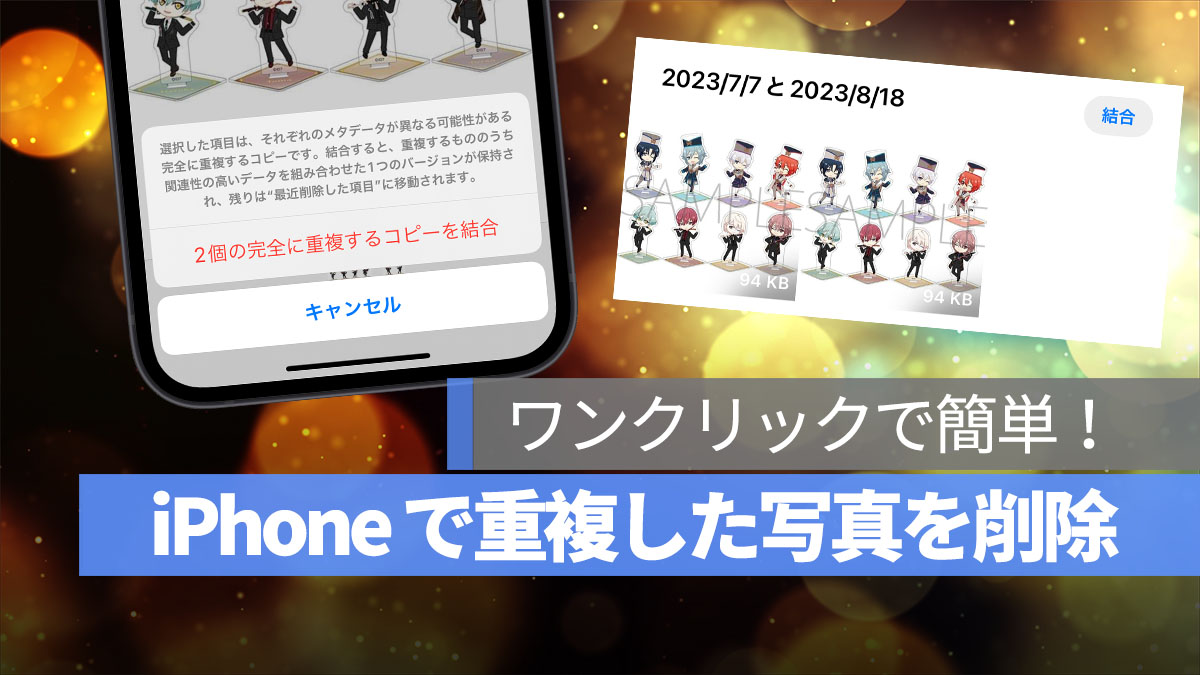
時々、友達から受け取った写真をダウンロードする際、既に保存したのを忘れて二重にダウンロードしたり、スクリーンショットを取る時に同じものを何度も撮ってしまうことがあります。iPhone 内に重複写真が多くて、容量を無駄に消費していると感じたことはありませんか?
実は iPhone には、重複した写真を自動的に結合し、1枚だけ残して他の削除する機能があります。この記事ではその操作方法を紹介します。
更に面白いコンテンツを観たい人は、Instagram @applealmondjp と Twitter X @Applealmond1 をフォローしてください!
iPhone で重複写真を削除する:「重複項目」アルバム機能を使用する
「重複項目」という機能は、同じ写真を1枚に結合します。具体的には、1枚を残して他を削除します。
まず、写真アプリを開き、下部の「アルバム」を選択。スクロールすると「重複項目」が表示されます。
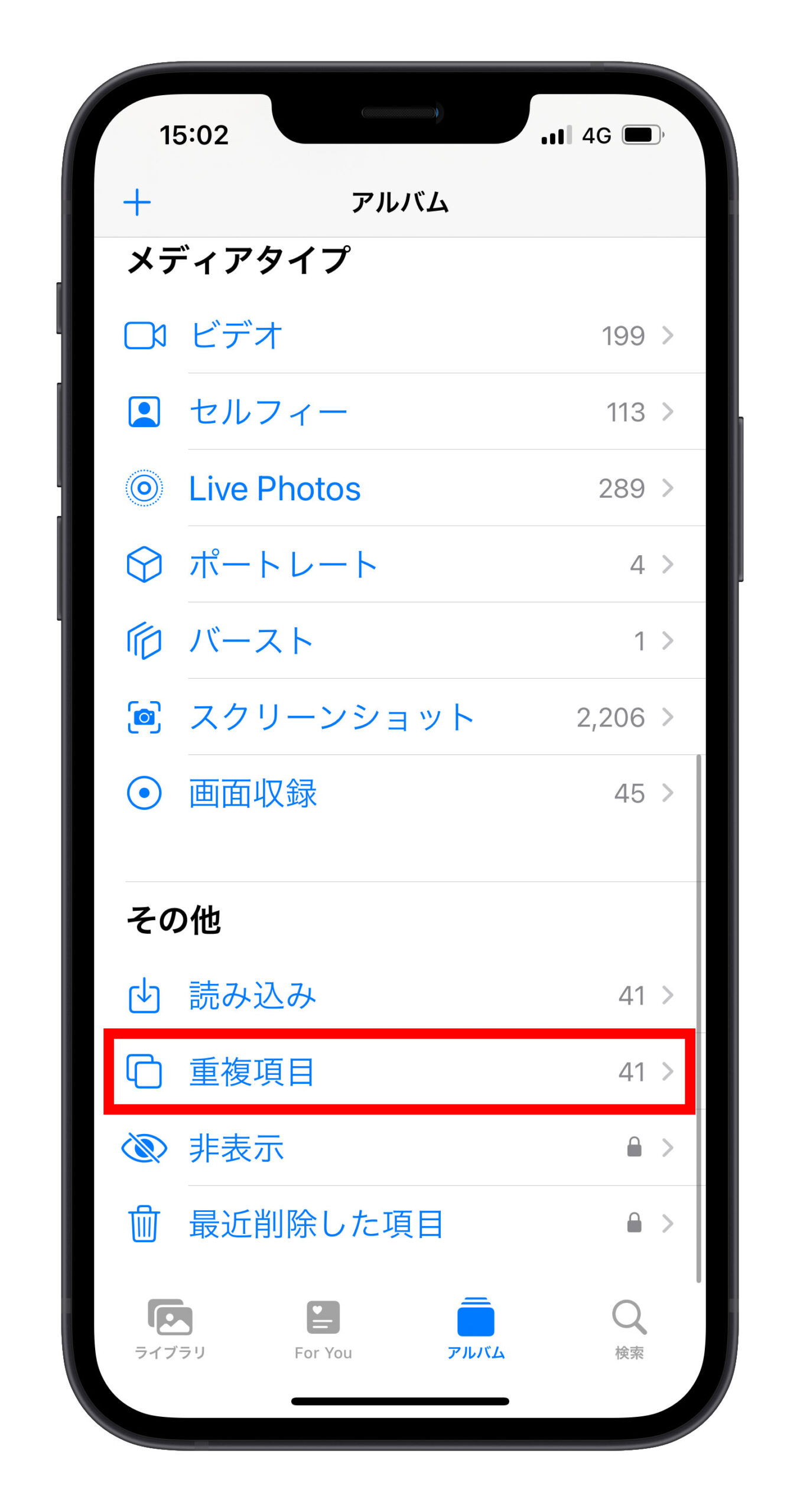
「重複項目」を開くと、非常に似ている写真が表示されます。たとえば、友人からの写真を2回保存したり、スクリーンショットを何度も取ってしまった場合などです。
次に、重複している写真の右上にある「結合」ボタンをクリックすると、iPhone が写真を自動的に結合します。
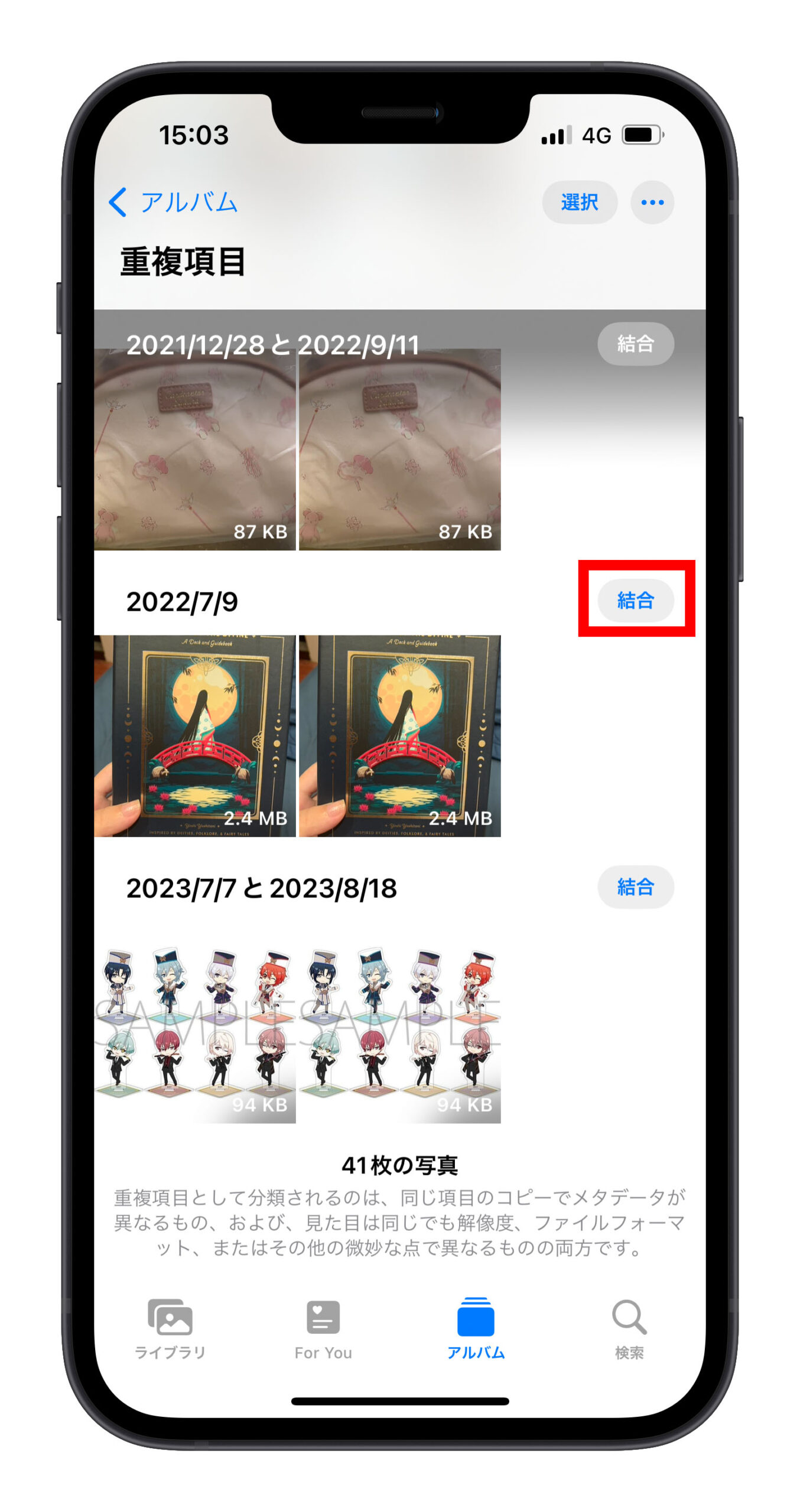
結合する前に写真の詳細を確認
iPhone が重複写真を検出する際、内容は異なるものの、全体的に非常に似ている写真も同じものとして認識することがあります。そのため、結合する前に、写真が完全に一致しているか、または微妙な違いがあるかを確認することが重要です。
写真をクリックして左右にスワイプすることで、写真が完全に同じか、またはどのような違いがあるかを確認できます。
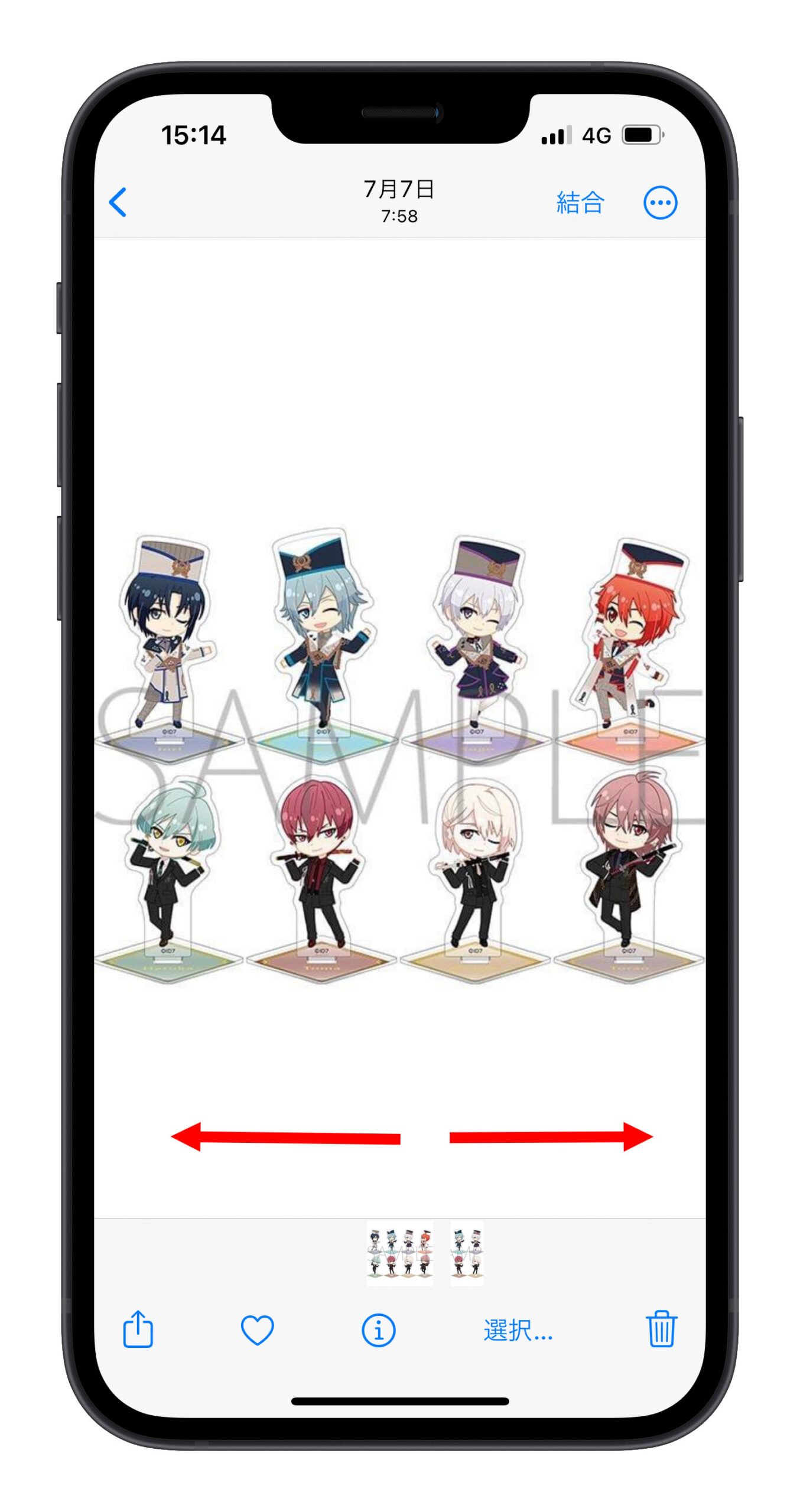
その後、「結合」をクリックすると、写真を結合するかどうかを確認するメッセージが表示されます。そこで「結合」を選択すると、重複する写真は削除され、1枚だけが残されます。
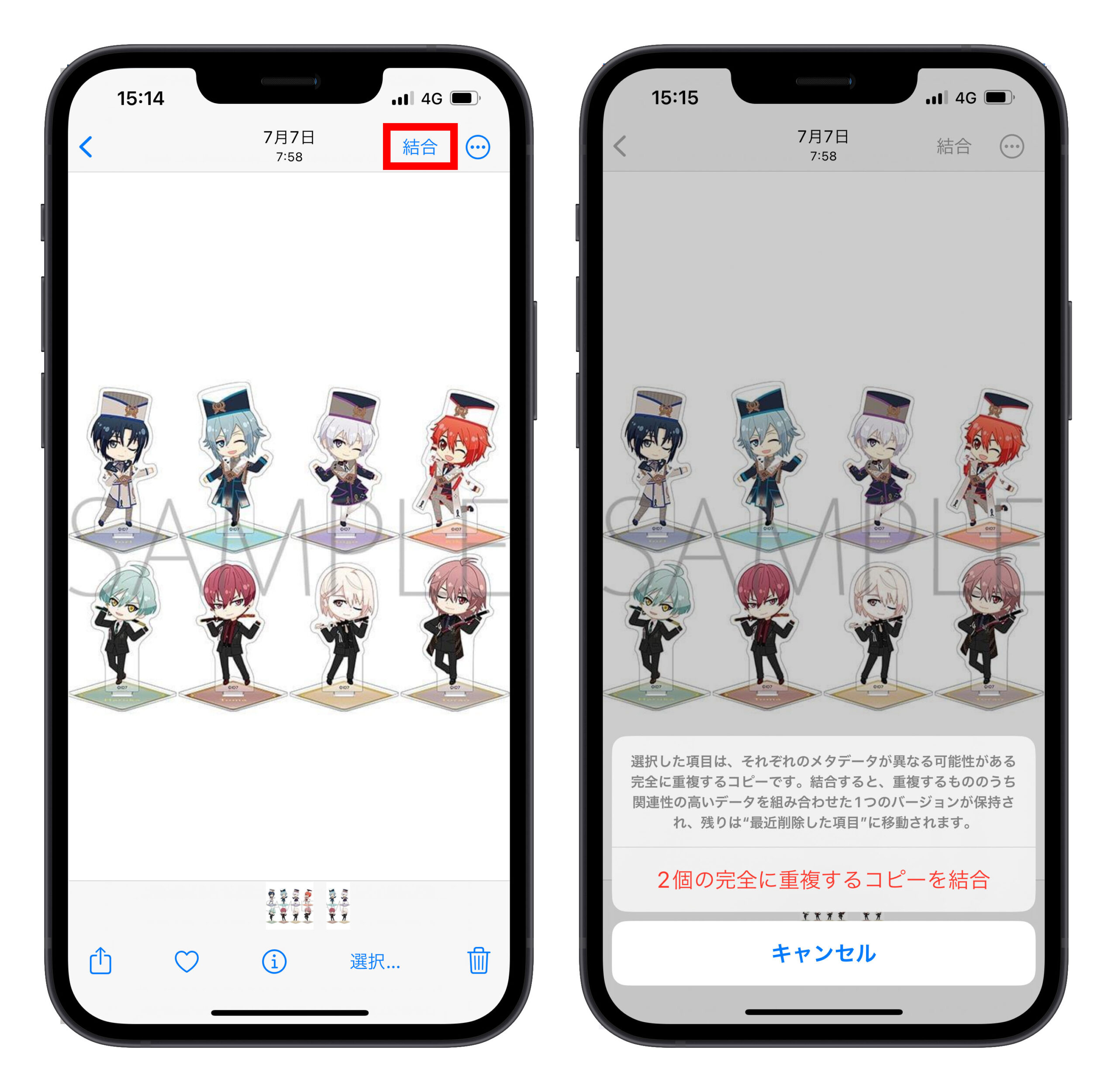
複数の重複写真を一度に結合
「重複項目」の右上にある「選択」をクリックすると、複数組の写真を選択して一度に結合することができます。
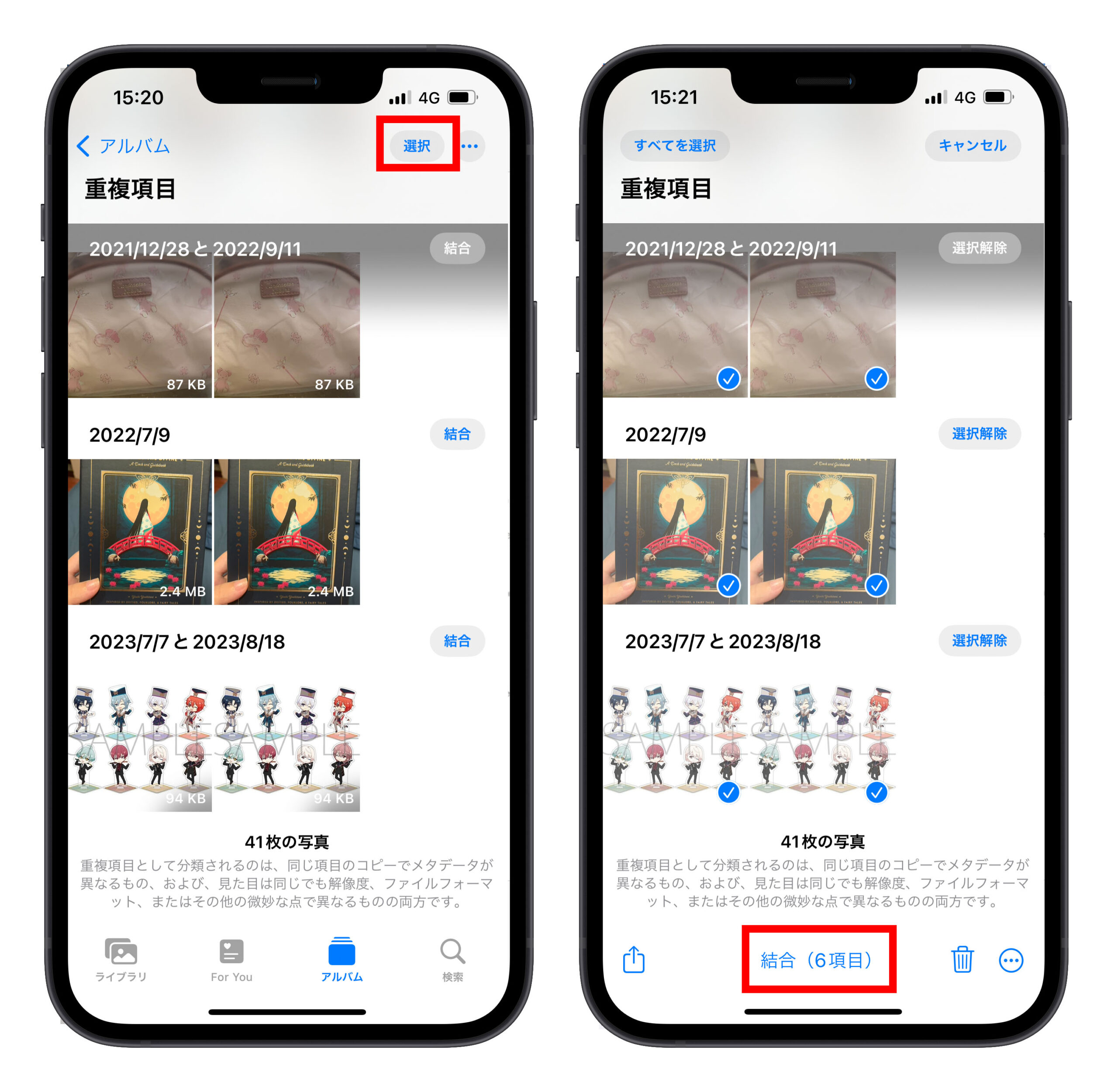
「すべて選択」をクリックすると、すべての写真を一度に結合することも可能です。
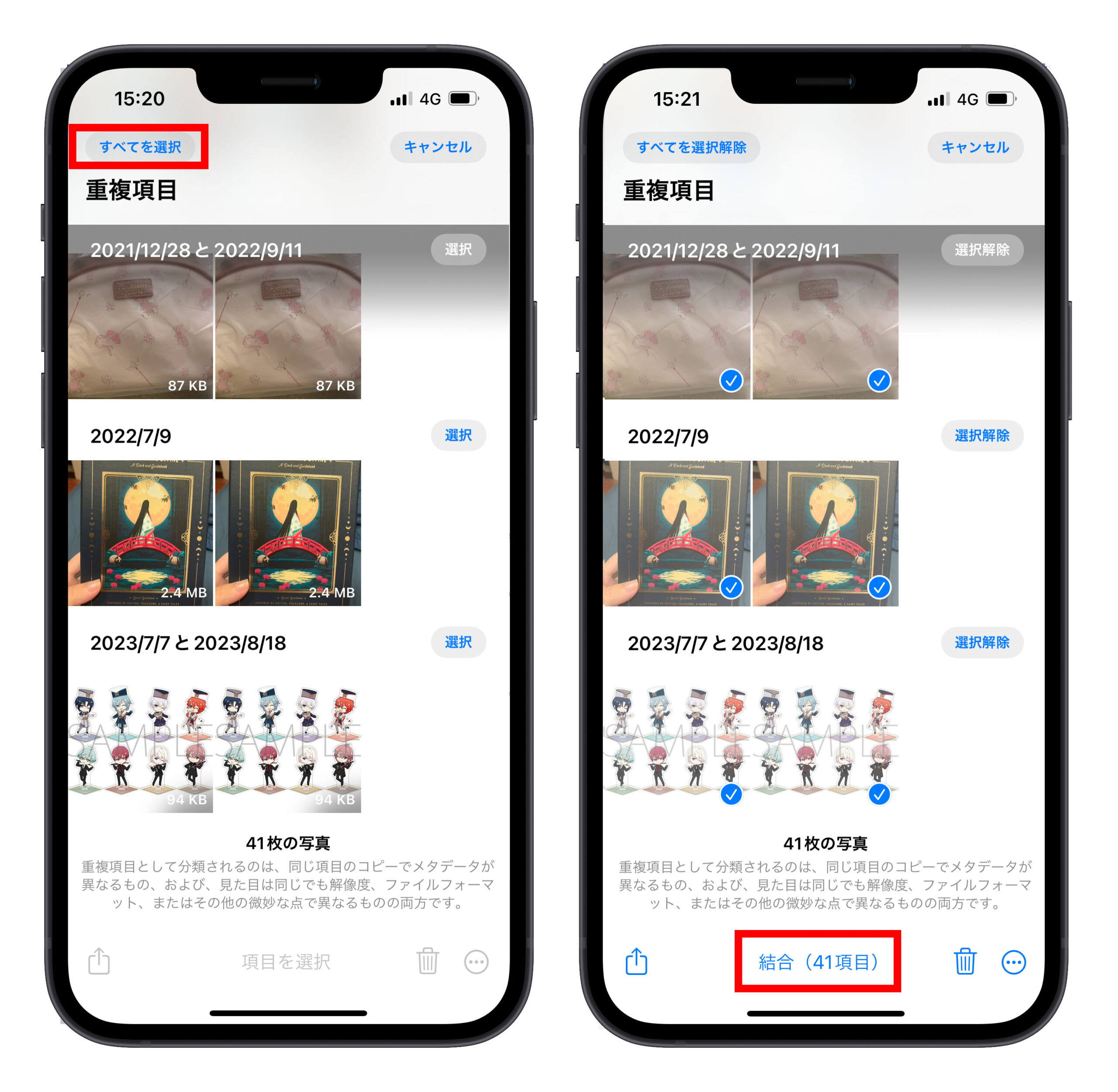
削除された重複写真を復元
iPhone の写真結合機能は、1枚だけを残して他の重複写真を削除するものです。削除した重複写真を復元したい場合は、「最近削除した項目」アルバムにアクセスしてください。
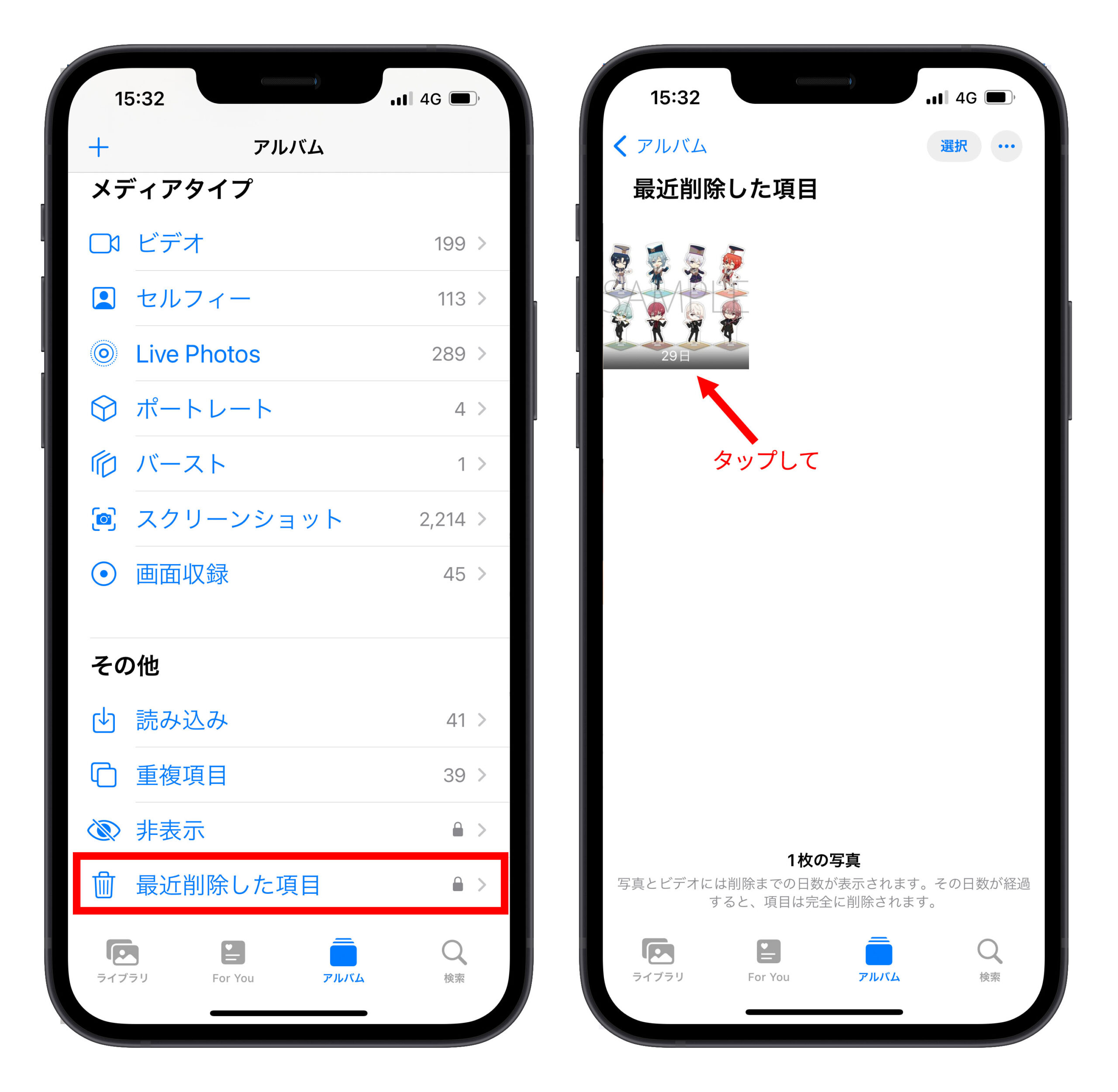
復元したい写真をクリックし、「復元」ボタンをクリックすると、写真が復元されます。

なお、削除された重複写真を復元した場合、iPhoneの「重複項目」にはすぐには表示されません。これは、重複写真を検出するためには、電源を接続し、計算時間が必要であるためです。
複数の写真を1枚にしたい場合は?
《iPhone で複数の写真を一枚にする方法?写真合成の方法をお教えします!》記事で、複数の写真を1枚にする方法を詳しく説明しています。このニーズがある場合、その記事を参考にしてください。
iPhone での重複写真結合方法:まとめ
今回の記事では、iPhoneで重複した写真を1枚に結合する方法を紹介しました。「重複項目」機能を使うと、iPhoneが重複写真を自動で結合し、容量の無駄を減らすことができます。1つのセットの写真を一度に結合することも、複数のセットを一度に結合することもできます。写真に微妙な違いがあるかどうかを確認するためには、写真をクリックして拡大表示して確認することができます。
また、複数の写真を1枚にする方法については、別のチュートリアル記事もありますので、詳しくはそちらをご参照ください。
更に面白いコンテンツを観たい人は、Instagram @applealmondjp と Twitter X @Applealmond1 をフォローしてください!
関連記事
